 SVG編輯器
SVG編輯器
# FastWeb SVG編輯器
# 1. 簡介
由於FastWeb中可使用SVG圖形來豐富元素,爲了方便使用者在平臺中快速完成SVG圖形的屬性修改,FastWeb在系統工具中整合了SVG編輯器,經由此編輯器可實現SVG圖形的設計以及匯入修改,並將修改後的SVG圖形導出檔案以作為素材使用。點選系統工具-SVG編輯器來打開SVG編輯器的界面。
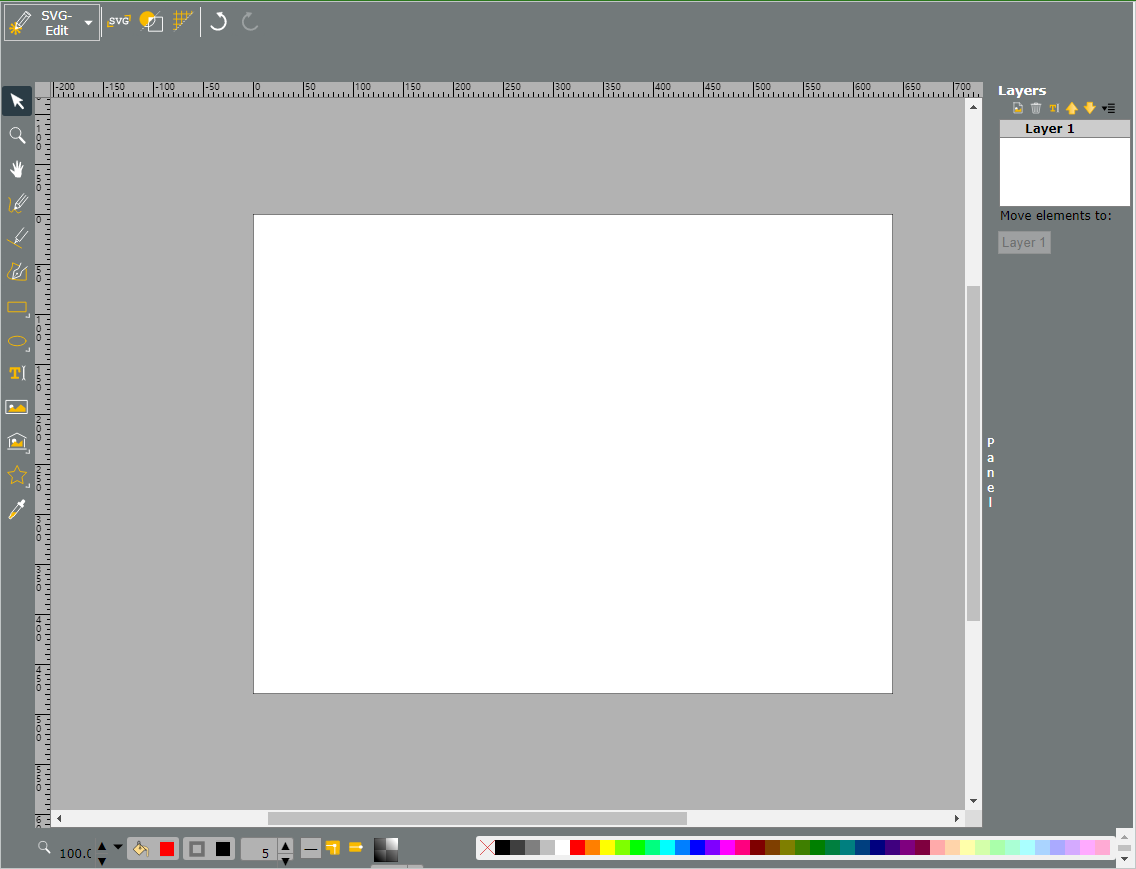
# 2. 主界面
為便於操作,在初次進入界面時可設定SVG編輯器的語言,預設使用的語言為英語,可自行調整顯示為其它的語言型別。
點選左上角的SVG-Edit,選擇Editor References,在打開的界面中選擇Language為簡體中文,然後點選[OK]按鈕儲存。儲存后需要重新整理瀏覽器以正確顯示。
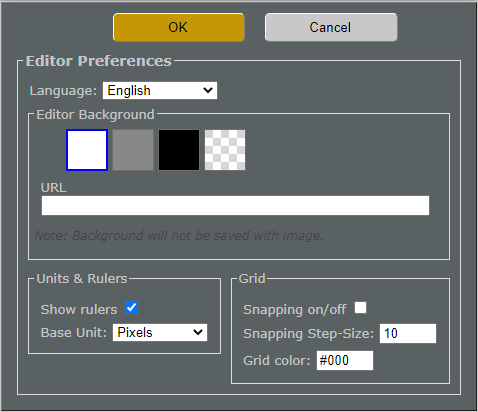
主界面有以下型別的分割槽:
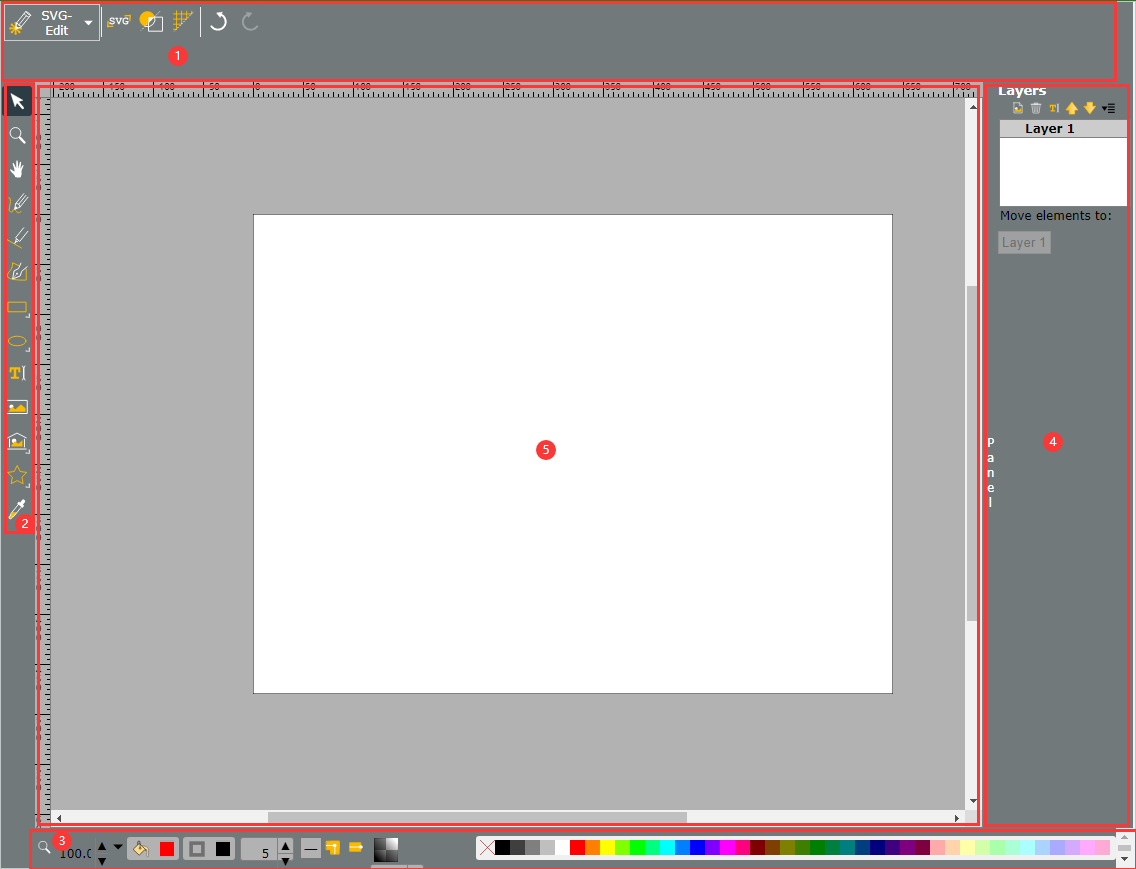
1:操作區,包含主功能表(打開檔案,匯入、導出),主專案的屬性編輯等功能。
2:工具欄,主要包含了元素操作的一些可用工具(矩形、畫筆等)。
3:線條填充欄,其中包含了顏色的選擇與線條相關的設定選項。
4:圖層區,用於顯示目前選擇的SVG圖形的圖層的展示資訊。
操作區的主功能表中的選項說明如下:
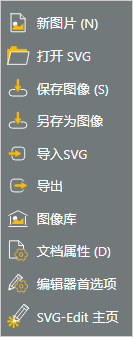
- 新圖片:建立一個新的圖片專案。
- 打開SVG:選擇以打開本地的SVG圖形檔案。
- 儲存影象:將目前的圖片儲存並提供下載。
- 另存為影象:將目前的圖片儲存並提供下載。
- 匯入SVG:在目前選擇的圖層中置入SVG圖形。
- 導出:將目前選擇的圖層元素導出為SVG圖形。
- 影象庫:打開影象庫界面,可從中選擇SVG圖形作為素材下載至本地。
- 文件屬性:檢視目前使用的SVG文件的屬性。
- 編輯器首選項:設定編輯器個人偏好等相關內容。
- SVG-Edit首頁:打開SVG-Edit專案的網站首頁。
操作區的其它圖示功能說明如下。
| 圖片 | 名稱 | 說明 |
|---|---|---|
| 編輯源 | 打開SVG圖形的原始檔,直接編輯文字 | |
| 線條模式 | 將SVG圖形編輯器設定為編輯線條的模式,在此模式下只顯示SVG的線條,填充漸變等資訊將會被隱去 | |
| 顯示/隱藏網格 | 顯示或者隱藏背景中的網格線 | |
| 撤銷 | 撤銷上一次操作 | |
| 重做 | 將撤銷的操作重做一次 |
操作區的以下圖示僅在選擇圖形中的元素時可顯示。
| 圖片 | 名稱 | 說明 |
|---|---|---|
| 克隆元素 | 將目前選擇的元素額外複製一份 | |
| 刪除元素 | 將目前選擇的元素刪除 | |
| 移至頂部 | 將目前元素移動至頂部 | |
| 移至底部 | 將目前元素移動至底部 | |
| 轉換為路徑 | 將置入的元素轉換為路徑元素 | |
| 調整路徑 | 調整路徑資訊 | |
| 建立超級鏈接 | 為目前選擇的元素建立超級鏈接資訊 |
工具欄中的界面圖示說明如下。
| 圖片 | 名稱 | 說明 |
|---|---|---|
| 選擇工具 | 用於選擇圖形中的元素 | |
| 縮放工具 | 設定圖形縮放 | |
| 移動工具 | 設定圖形的移動 | |
| 鉛筆工具 | 用於鉛筆畫的圖形繪製 | |
| 線工具 | 用於繪製直線的工具 | |
| 路徑工具 | 用於繪製路徑的工具 | |
| 矩形/正方形工具 | 繪製矩形、正方形等圖形 | |
| 橢圓/圓工具 | 繪製橢圓、圓形 | |
| 文字工具 | 文字型別的工具 | |
| 影象工具 | 設定影象 | |
| 圖元庫 | 設定可用的圖形元素 | |
| 滴管工具 | 為路徑與畫筆設定顏色 | |
| 多邊形/星形工具 | 設定多邊形與星形的工具 |
線條工具欄中包含了界面縮放、填充顏色、線條顏色、線條寬度、連線線、調整透明度等相關資訊。右側的調色盤可以快速選擇填充的顏色。
